苹果手机的录屏功能是许多用户日常需求的实用工具,无论是记录游戏过程、制作教学视频,还是分享操作步骤,都能带来极大便利,作为一位长期使用苹果设备的用户,我经常被问到如何开启这个功能,我将一步步指导你完成整个过程,确保操作简单易行。
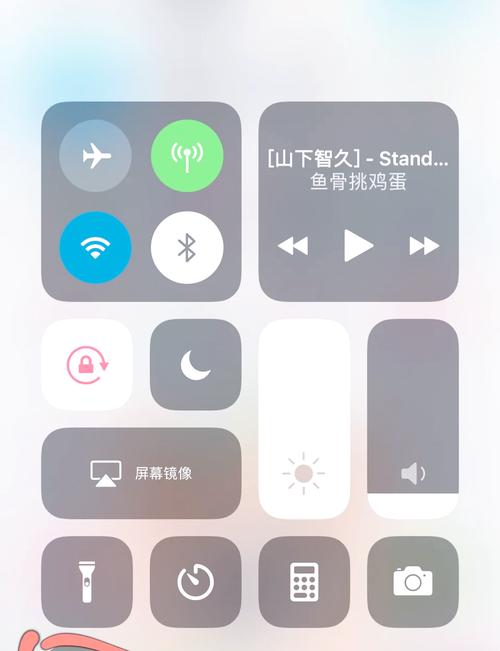
确认你的苹果设备支持屏幕录制功能,录屏功能需要iOS 11或更高版本的系统,如果你的iPhone是iPhone 5s或更新型号,基本都能满足要求,检查系统版本很简单:打开“设置”应用,点击“通用”,再选择“关于本机”,查看“软件版本”一栏,如果显示低于iOS 11,建议先升级系统,升级方法也很直接:在“设置”中进入“通用”>“软件更新”,下载并安装最新版本,这一步很重要,它能保证功能稳定运行。
添加录屏按钮到控制中心,控制中心是苹果手机的核心快捷菜单,从屏幕顶部下滑即可打开(在iPhone X及以上型号,从屏幕右上角下滑;老型号从底部上滑),默认情况下,录屏按钮可能未显示,需要手动添加,操作如下:进入“设置”应用,选择“控制中心”,再点击“自定义控制”,在列表中找到“屏幕录制”选项(图标是一个圆圈中间有个点),点击旁边的绿色加号按钮,这样,录屏按钮就添加到控制中心了,这个过程只需几秒钟,完成后退出设置,我建议重启手机一次,以确保设置生效,避免意外问题。

开始实际录制屏幕,打开控制中心,找到新添加的屏幕录制按钮(通常是圆圈图标),点击它,屏幕上会出现三秒倒计时,方便你准备录制的画面,倒计时结束后,录制正式开始,屏幕上会显示红色状态栏,提示录制中,录制时,你可以正常操作手机,比如打开应用、滑动页面或播放视频,音频方面,默认会录制设备声音(如视频播放的声音),但如果你想录制麦克风声音(如自己解说),长按录屏按钮,会弹出选项菜单,开启“麦克风音频”,这很实用,尤其用于教学演示。
停止录制同样简单,只需再次打开控制中心,点击红色状态栏或录屏按钮,系统会停止录制并自动保存视频,视频文件存储在“照片”应用的“相簿”>“视频”文件夹中,你可以直接查看、编辑或分享它,编辑功能包括裁剪时长或添加文字,通过“照片”应用内置工具完成,分享选项也很丰富,比如通过消息、邮件或社交媒体直接发送,录制过程中,注意保持手机电量充足,避免录制中断,屏幕录制会占用存储空间,建议定期清理不必要文件,防止手机变慢。
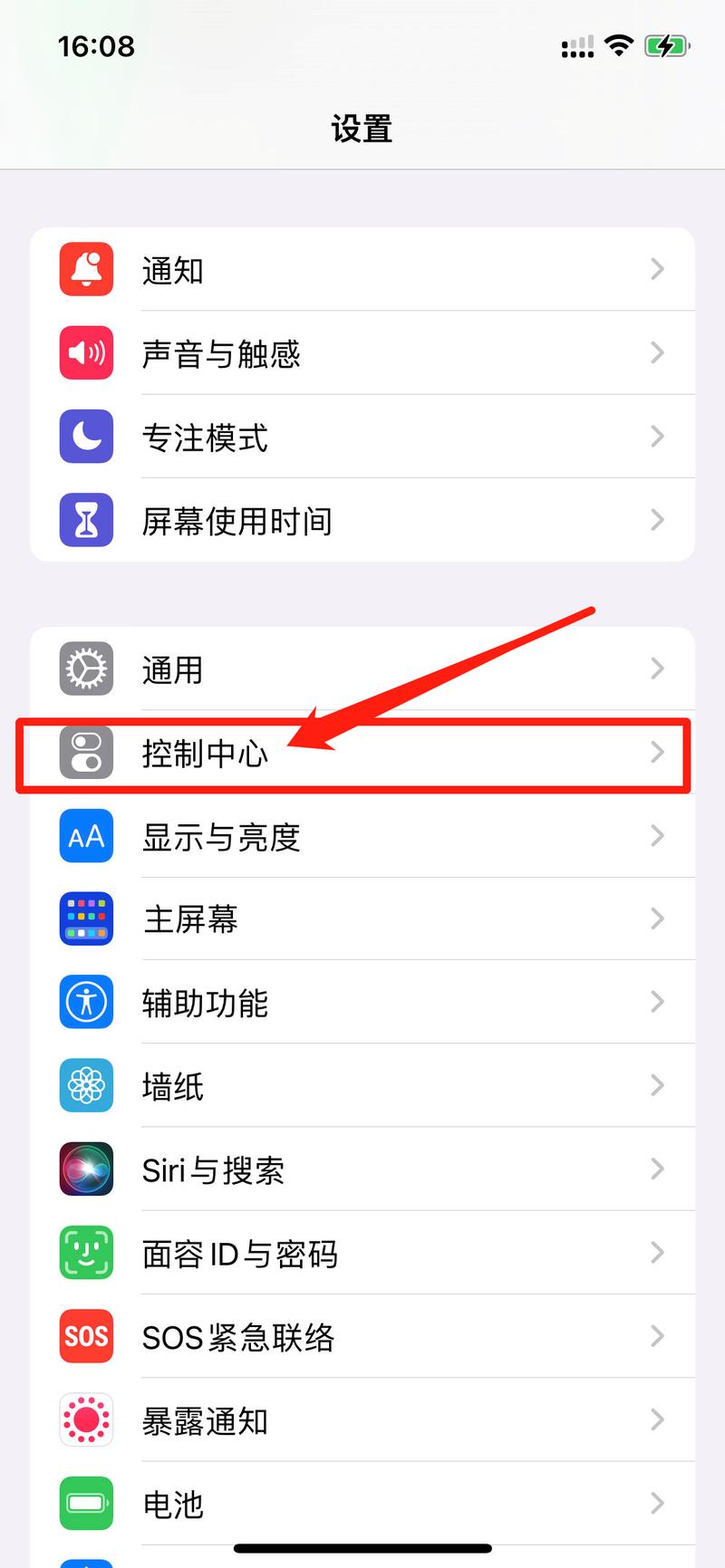
常见问题解答能帮你避免陷阱,问:录制时为什么没有声音?答:检查麦克风设置是否开启,或确保应用权限允许音频录制(在“设置”>“隐私”>“麦克风”中查看),问:录制文件太大怎么办?答:调整录制分辨率:进入“设置”>“相机”>“录制视频”,选择较低分辨率如720p,能节省空间,问:录制中途手机锁屏会中断吗?答:不会,录制在后台继续,但建议保持屏幕亮起以防意外停止,这些小技巧基于我的经验,能提升录制效率。
我认为苹果的录屏功能设计得很人性化,它让分享数字生活变得轻松愉快,掌握它后,你会发现日常操作更高效,无论是工作还是娱乐。









评论列表 (0)